Microsoft Office Powerpoint不仅可以创建演示文稿,还可以在互联网上召开面对面会议、远程会议或在网上给观众展示演示文稿。Microsoft Office Powerpoint做出来的东西叫演示文稿,它是一个文件,其格式后缀名为:ppt;或者也可以保存为:pdf、图片格式等。
在做ppt的时候我们会经常遇到很多问题,比如要是要在一个幻灯片中插很多个东西(如图片、图形、文本框等),要让他们怎样的对齐呢。
问题一、如何对齐多个对象
我们在一张幻灯片中,常常要插入多个对象(如图片、图形、文本框等),如何让它们排列得整整齐齐呢?
解决方法:在PPT 2002中,先执行“视图→工具栏→绘图”命令,展开“绘图”工具栏(参见图一),然后同时选中多个需要对齐的对象(参见图一),按“绘图”工具栏上“绘图(R)”按钮,在随后弹出一快捷菜单(参见图一)中,展开“对齐或分布”级联菜单,选中其中一种对齐方式(如“右对齐”)即可。
PowerPoint常见问题及对策之如何对齐多个对象
小技巧:①用此种方法设置的对齐方式,其实是多个对象向其中一个对象“看齐”,如上例中,我们选定了“右对齐”选项后,其余三个对象即刻向“最右边”一个对象(“文本框”)“看齐”了(如图二)。
PowerPoint常见问题及对策之如何对齐多个对象
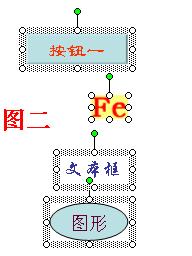
②按住鼠标左键,在幻灯片中多个对象外围拖拉出一个虚线框,即可同时选中虚线框所包围的对象。 ③按住Shift键,然后用鼠标分别点击对象,也可以同时选中被点击的多个对象(这些对象可以不是连续的)。
 iSpring Suite 安装包
iSpring Suite 安装包本站为大家提供最新版的iSpring Suite中文安装包,破解补丁,序列号,密匙以及汉化破解教程,欢迎下载体验吧!








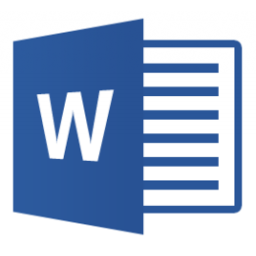 Microsoft Visio 2007
Microsoft Visio 2007 动画制作 / 0 bytes
 Microsoft Remote Desktop 10 Mac 10.1.8
Microsoft Remote Desktop 10 Mac 10.1.8 MAC软件 / 12.3 MB
 Microsoft visio 2010 32位 516541 绿色版 32位
Microsoft visio 2010 32位 516541 绿色版 32位 办公软件 / 440.07 MB
 Microsoft Visio 2013 破解版 64位
Microsoft Visio 2013 破解版 64位 图像其他 / 1004.8 MB
 Microsoft Network Monitor 3.4.2350.0 免费版
Microsoft Network Monitor 3.4.2350.0 免费版 网络辅助 / 12.55 MB
软件评论
请自觉遵守互联网相关政策法规,评论内容只代表网友观点,与本站立场无关!